E-mailový profil se skládá z e-mailových účtů, datových souborů a informací o tom, kde je váš e-mail uložený.
Co je e-mailový profil?
E-mailové profily jsou to, co Outlook používá k zapamatování e-mailových účtů, které používáte a kde jsou uložená data pro jednotlivé účty. Každý profil poskytuje Outlooku následující informace:
-
Jaké informace o účtu se mají použít: Mezi tyto informace patří uživatelské jméno, zobrazované jméno, název e-mailového serveru a heslo účtu poskytovatele internetových služeb.
-
Kam se doručí a uloží e-mailová data V Outlooku se data doručí a ukládají buď na e-mailový server, nebo do souboru .pst ve vašem počítači. Tato data zahrnují pravidla, zprávy, kontakty, kalendáře, poznámky, úkoly, deníky, složky výsledků hledání a další nastavení.
E-mailové profily aplikace Outlook jsou uloženy v registru systému Windows. Při spuštění aplikace Outlook načte informace o profilu z registru.
Poznámka: Pomocí ikony Pošta v Ovládací panely můžete získat přístup k možnostem konfigurace e-mailových profilů aplikace Outlook. Ikona Pošta se nezobrazí, pokud nemáte nainstalovaný Outlook a nemáte aspoň jednou spuštěný program.
Při prvním spuštění Outlooku vás průvodce spuštěním provede procesem vytvoření nového profilu. Takto vytvořený profil se spustí při každém spuštění Aplikace Outlook. Většina lidí udržuje jenom jeden profil, ale někdy může být užitečné mít více než jeden profil. Můžete například chtít použít jeden profil pro pracovní poštu a druhý profil pro osobní poštu. Pokud také ostatní uživatelé používají stejný počítač jako vy, můžou být jejich účty a nastavení uložené v samostatných profilech s různými názvy.
Hesla nelze použít k ochraně profilů aplikace Outlook. Pokud chcete chránit data Outlooku před neoprávněným vniknutím jiných lidí, měli byste použít uživatelský účet Windows chráněný heslem.
Důležité informace: V době, kdy je aplikace Outlook spuštěna, nejde přepnout z jednoho e-mailového profilu na jiný.
Základní profil se skládá z jednoho nebo více e-mailových účtů a souboru úložiště. Soukromá osoba může mít internetový e-mailový účet, například účet POP3, zatímco firemní pracovníci můžou mít účet Microsoft Exchange . Účty jiných typů (včetně účtů IMAP4 a HTTP) je možné přidat do libovolného profilu a také další soubory úložiště (například soubor Archive.pst pro uchovávání starších zpráv). Někdy můžou být zahrnuty i další služby, jako jsou faxové a adresářové adresáře.
Poznámka: I když profil může obsahovat více účtů typu Internet, může obsahovat jenom jeden účet Exchange.
Většina uživatelů potřebuje pouze jeden profil. Při prvním spuštění Outlooku se automaticky vytvoří první profil s názvem "Outlook". Při každém spuštění Outlooku se tento výchozí profil spustí automaticky. Když přidáte nebo upravíte e-mailové účty nebo zahrnete další soubor PST, který chcete použít, upravujete svůj profil. Svůj profil můžete kdykoli změnit, ale po jeho vytvoření nemůžete změnit jeho název.
-
Vyberte ikonu Windows, do vyhledávacího pole zadejte Ovládací panely a vyberte ji.
-
V Ovládací panely vyhledejte Položku Pošta a vyberte ji.
-
Ikona Pošta se nezobrazí, pokud nemáte nainstalovaný Outlook a nespustíte program alespoň jednou.
Otevře se dialogové okno Nastavení pošty .
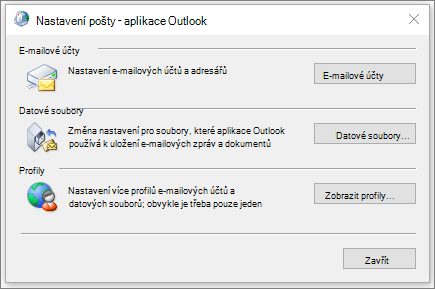
-
Udělejte jakoukoliv z těchto věcí:
-
Pokud chcete přidat další e-mailový účet, klikněte na E-mailové účty.
-
Pokud chcete upravit možnosti úložiště dat Aplikace Outlook, klikněte na Datové soubory.
-
Pokud chcete zobrazit seznam profilů, které aktuálně máte, klikněte na Zobrazit profily.
-
V některé z následujících situací můžete potřebovat více než jeden profil:
-
Pokud používáte Outlook na jednom počítači, který sdílíte s jinými lidmi, kterým důvěřujete
Pokud máte například vy a váš manžel nebo manželka samostatné e-mailové účty, každý z vás může mít také samostatný profil, každý s příslušnými účty a nastavením. -
Pokud udržujete více účtů Exchange
Pokud potřebujete více profilů, můžete kdykoli vytvořit další profil a přidat do něj požadované účty a nastavení. Když přepnete z jednoho profilu na jiný, změníte e-mailové účty a nastavení, které jsou pro vás dostupné v relaci outlooku.
-
Vyberte ikonu Windows, do vyhledávacího pole zadejte Ovládací panely a vyberte ji.
-
V Ovládací panely vyhledejte Položku Pošta a vyberte ji.
-
Ikona Pošta se nezobrazí, pokud nemáte nainstalovaný Outlook a nespustíte program alespoň jednou.
Otevře se dialogové okno Nastavení pošty .
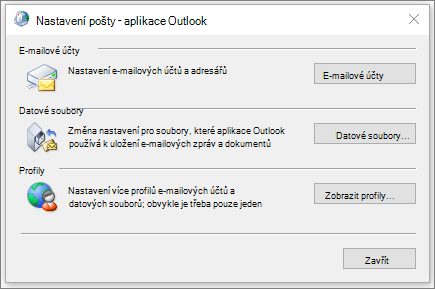
-
Klikněte na tlačítko Zobrazit profily.
-
Klikněte na Přidat.
-
Zadejte název profilu a klikněte na OK.
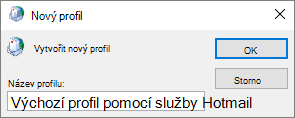
-
Přidejte e-mailový účet, který chcete použít ve svém profilu, podle pokynů na obrazovce.
-
Vyberte ikonu Windows, do vyhledávacího pole zadejte Ovládací panely a vyberte ji.
-
V Ovládací panely vyhledejte Položku Pošta a vyberte ji.
-
Ikona Pošta se nezobrazí, pokud nemáte nainstalovaný Outlook a nespustíte program alespoň jednou.
Otevře se dialogové okno Nastavení pošty .
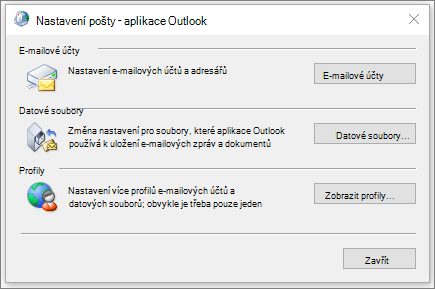
-
Klikněte na tlačítko Zobrazit profily.
-
V části Při spuštění aplikace Microsoft Office Outlook použijte tento profil klikněte na Vždy použít tento profil a potom v seznamu klikněte na profil, který chcete použít.
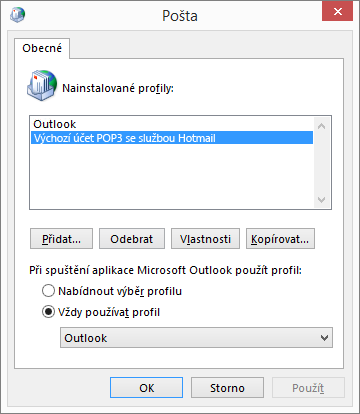
-
Vyberte ikonu Windows, do vyhledávacího pole zadejte Ovládací panely a vyberte ji.
-
V Ovládací panely vyhledejte Položku Pošta a vyberte ji.
-
Otevře se dialogové okno Nastavení pošty .
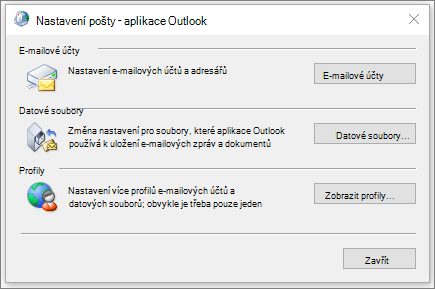
-
Klikněte na tlačítko Zobrazit profily.
-
V části Při spuštění aplikace Microsoft Office Outlook použijte tento profil klikněte na Možnost Zobrazit výzvu k použití profilu.
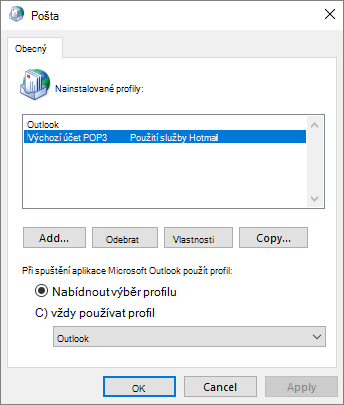
-
Po spuštění Outlooku klikněte v seznamu Název profilu na profil, který chcete použít.
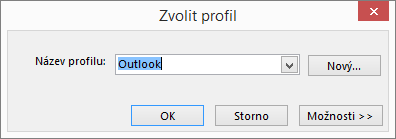
Když používáte více profilů, je obvykle ten, který používáte nejčastěji. Pomocí možnosti Zobrazit výzvu k použití profilu můžete nakonfigurovat Outlook tak, aby vždy vybral tento profil v poli Název profilu . K použití profilu pak stačí kliknout na OK:
-
V dialogovém okně Zvolit profil klikněte v seznamu Název profilu na profil, který chcete automaticky vybrat.
-
Klikněte na Možnosti a potom v části Možnosti zaškrtněte políčko Nastavit jako výchozí profil .










